4 löschen, Löschen, 7 k ont ur en manipulier en – HEIDENHAIN CNC Pilot 4290 Benutzerhandbuch
Seite 271
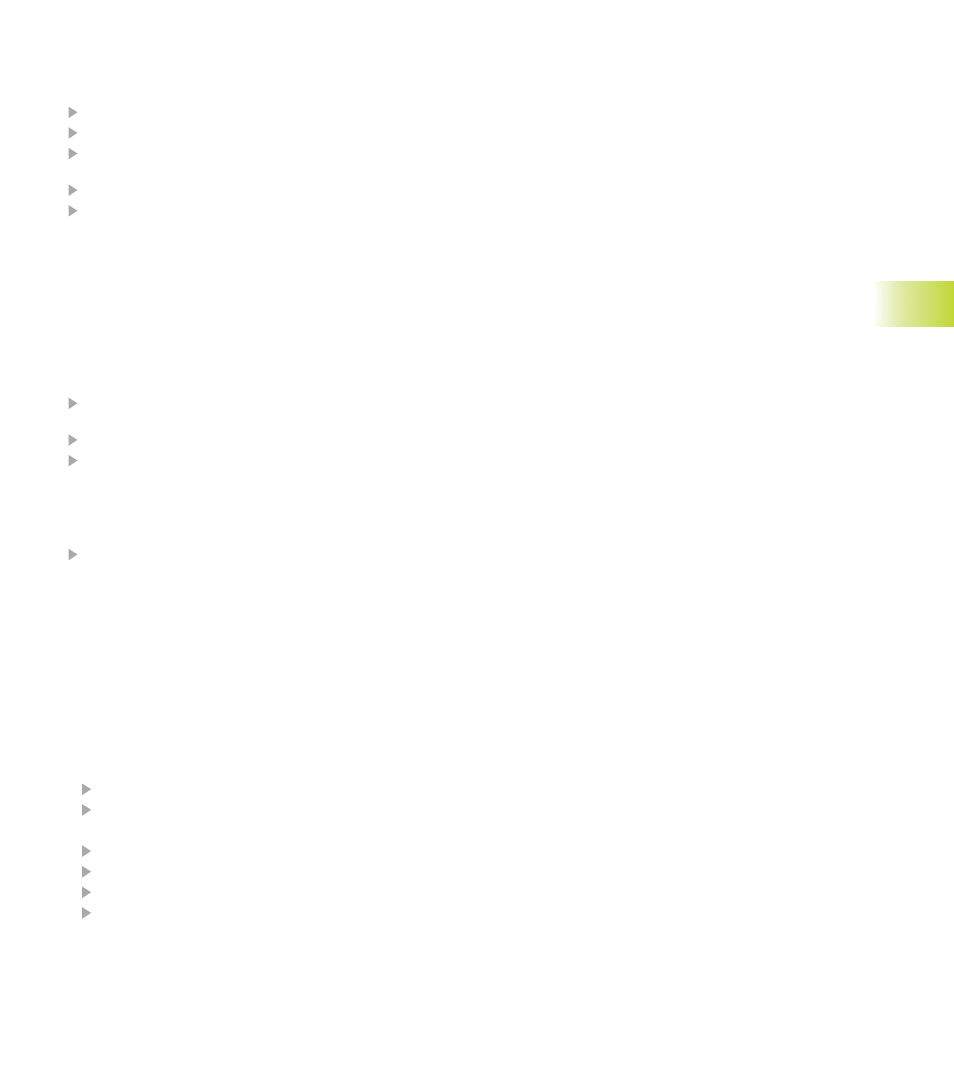
HEIDENHAIN CNC PILOT 4290
259
6.7 K
ont
ur
en manipulier
en
„Formelement“:
Parameter des Formelements ändern. TURN PLUS passt die be-
nachbarten Elemente an.
Cursor auf das zu ändernde Formelement positionieren
Softkey „Bestätigen“ drücken
TURN PLUS öffnet die Dialogbox mit den Parametern des Form-
elements
Parameter ändern
TURN PLUS stellt die geänderte Kontur dar
■
Softkey „Bestätigen“: Lösung übernehmen (Wenn Sie die Para-
meter eines Gewindes ändern, werden die neuen Parameter so-
fort übernommen.)
■
ESC-Taste: Lösung verwerfen
„Muster/Figur/Tasche“:
Parameter des Musters/ der Figur ändern. Ist die Kontur aus Einzel-
elementen erstellt, können Sie die Kontur erweitern, verkleinern
(Elemente löschen) oder die „Tiefe“ ändern.
Fenster mit der gewünschten Bezugsebene aktivieren (Stirn-/
Rückseite, Mantelfläche, Y-Stirn-/Y-Rückseite, Y-Mantel)
Cursor auf das Muster/ die Figur/ die Kontur positionieren
Softkey „Bestätigen“ drücken
Muster/Figur: TURN PLUS öffnet die Dialogbox mit den Parame-
tern des Musters/ der Figur. – Parameter ändern
Kontur mit „Strecke/Bogen“ erweitern; mit „Löschen“ Konturab-
schnitt markieren und löschen
TURN PLUS stellt die geänderte Kontur dar
■
Softkey „Bestätigen“: Lösung übernehmen
■
ESC-Taste: Lösung verwerfen
6.7.4
Löschen
Menügruppe „Löschen“
„Element/Bereich“:
Löscht den selektierten Konturabschnitt
■
Ein Konturelement löschen:
Cursor auf das Konturelement positionieren
Softkey „Bestätigen“: TURN PLUS löscht das Konturelement
■
Konturbereich löschen:
Cursor auf den Anfang des Konturbereichs positionieren
Bereichsanfang markieren (Softkey „Bereichs-Markierung“)
Cursor auf das Ende des Konturbereichs positionieren
Softkey „Bestätigen“: TURN PLUS löscht den Abschnitt